Nakon ažuriranja na najnoviju verziju macOS-a, neki čitatelji prijavljuju probleme sa svojom stranicom za ažuriranje trgovine macOS aplikacijama. Očigledno, trgovina aplikacija prikazuje potrebna ažuriranja, ali kada kliknete na ikonu ažuriranja, kaže vam "Ažuriranja nisu dostupna".
No značka trgovine aplikacija i dalje prikazuje potrebna ažuriranja. Stoga se čini da postoji prekid veze između značke trgovine aplikacija i stranice s ažuriranjima trgovine aplikacija. I to je prilično bijesno! 
Srećom, imamo nekoliko popravaka za koje se čini da rade trik za ovaj problem s ažuriranjima trgovine aplikacija za macOS!
Prije svega, ovakvi se problemi često javljaju u satima i danima nakon izlaska novog ažuriranja macOS-a. Ovi zahtjevi za ažuriranjem preplavljuju Apple poslužitelje.
I često poslužitelji jednostavno ne mogu pratiti. Posljedično, vaše računalo pokazuje nepovezanost između onoga što je zapravo potrebno ažuriranje i onoga što je već ažurirano.
U tom su slučaju vaše aplikacije ažurirane, ali se i dalje pojavljuje značka koja označava da su potrebna ažuriranja.
To se zove duhovna ažuriranja.
Alternativno, iz nekog nepoznatog razloga, vaš softver doista treba ažurirati, ali trgovina aplikacija jest ne čini ta ažuriranja dostupna za preuzimanje iako prikazuje značku koja označava da su ažuriranja potrebna.
Dakle, vaša trgovina aplikacija pokazuje da imate neka ažuriranja. Ali kada kliknete karticu, ne prikazuje se gumb za ažuriranje ili čak pokazuje koje aplikacije trebaju ažuriranja. Još jedan prekid veze! uf…
Ako su vaši problemi to trgovina aplikacija je prazna (nada, ništa), pa odjavi ovaj post.
Pa prijeđimo na to!
Sadržaj
- Prvo pravilo Appleovog palca – pokušajte ponovno pokrenuti
-
Ako se ažuriranja trgovine macOS aplikacija i dalje ne prikazuju
- Provjerite kupnje u trgovini aplikacijama
- Isprobajte ručnu metodu
- Provjerite Istaknuto
-
Preuzmite i instalirajte Combo Update
- Ažurirajte svoj Mac pomoću kombiniranog ažuriranja
-
Koristite Terminal za provjeru ažuriranja trgovine macOS aplikacija
- Saznajte što vaša trgovina aplikacija misli da vam treba
-
Uzmi Finder za okretanje
- Izbrišite predmemoriju App Storea
- Izbrišite postavke App Storea
-
Sažetak
- Vezane objave:
Prvo pravilo Appleovog palca – pokušajte ponovno pokrenuti
Prije nego što potrošite puno vremena pokušavajući riješiti problem s ažuriranjima trgovine aplikacija za macOS, isključimo i zatim ponovno uključite napajanje.
Ponekad izvođenje ove jednostavne radnje poništava trgovinu aplikacija, tako da prepoznaje što je potrebno ažurirati, a što je trenutno ažurirano.
Stoga pokušajte s ovim i isključite ga, a zatim ponovno uključite napajanje. 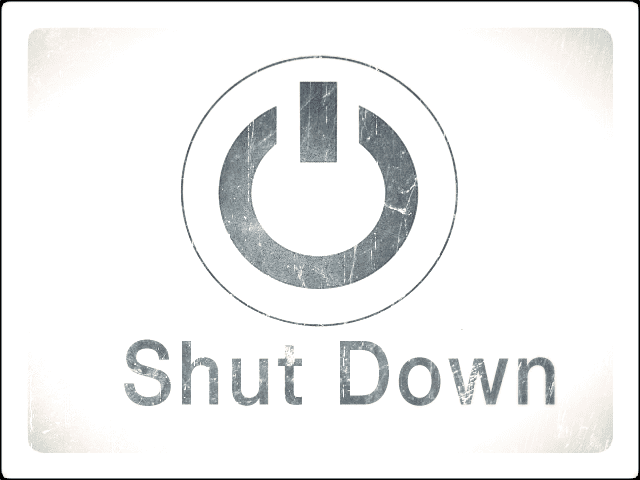
Najbolja praksa je potpuno gašenje i NE ponovno pokretanje
Zašto? Pa, isključivanje gotovo u potpunosti isključuje vaše računalo i ponovno pokreće operativni sustav samo kada pritisnete gumb za uključivanje.
Isključenje izbacuje sve i pokreće se iz potpuno nultiranog stanja. Svi procesi su pušteni i ponovno pokrenuti od nule. Ako u bilo kojoj predmemoriji ima nečega zaostatka, to se prepisuje kada se ponovno uključite.
S druge strane, ponovno pokretanje jednostavno završava vašu sesiju u macOS-u, a zatim ponovno učitava operativni sustav. Ponovno pokretanje briše neke predmemorije kao što su tvrdi disk procesora i memorija.
Dakle, to je kratka verzija zašto u ovom konkretnom slučaju preporučujemo gašenje u odnosu na ponovno pokretanje.
Ako se ažuriranja trgovine macOS aplikacija i dalje ne prikazuju
Dakle, ako gašenje nije učinilo ništa za vas, a i dalje vidite značke koje ukazuju da su potrebna ažuriranja, pogledajte svoje postavke sustava za trgovinu aplikacija.
Idite na Postavke sustava i odaberite trgovinu aplikacija, uključite Automatski provjeravajte ažuriranja i označite UKLJUČENO sve opcije.
To uključuje preuzimanje, instalaciju ažuriranja aplikacija, instalaciju ažuriranja za macOS i instalaciju sustava.
Nakon odabira kliknite na gumb "Provjeri sada". Pogledajte hoće li promjene u vašim System Prefs učiniti razliku i riješiti vaše probleme.
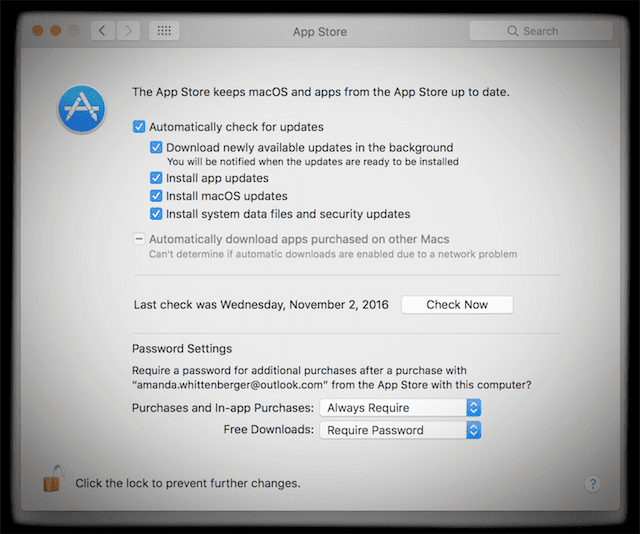
Provjerite kupnje u trgovini aplikacijama
Ako vam promjena postavki sustava nije uspjela, provjerimo ima li u trgovini aplikacija Kupljeno.
S otvorenom trgovinom aplikacija odaberite ikonu Kupljeno. Možda ćete se morati prijaviti sa svojim Apple ID-om i lozinkom da biste vidjeli sve svoje prethodne kupnje.

Često odlazak na karticu "Kupnje" otkriva da ste nekako odjavljeni iz trgovine.
I traži da se ponovno prijavite. Nakon što to učinite, moći ćete preuzeti ažuriranja.
Isprobajte ručnu metodu
Pažljivo pogledajte svoje kupljene aplikacije i provjerite možete li ažurirati aplikacije od tamo. Ovo se smatra metodom ručnog ažuriranja.
Dakle, nažalost, ažuriranje aplikacija putem kupljene stranice obavlja se jedna po jedna, ali ova strategija ažurira svaku aplikaciju kojoj je ona uistinu potrebna.
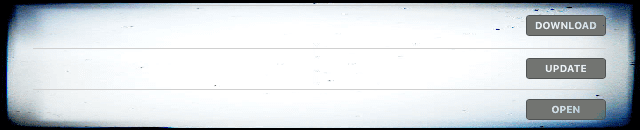
Pokušajte ažurirati samo jednu aplikaciju putem stranice App Store Kupljeno.
Neki čitatelji izvještavaju da se nakon ručnog ažuriranja jedne aplikacije preostale aplikacije popunjavaju normalno u prozoru Ažuriranja. Idi shvati!
Provjerite Istaknuto
Slično vašim kupljenim aplikacijama, s otvorenom trgovinom aplikacija odaberite ikonu Istaknuto. Zatim pronađite svoje aplikacije na ovoj stranici Istaknuto.
Provjerite ima li neka od vaših aplikacija gumb za ažuriranje ispod sebe. Ako je tako, ažurirajte ove aplikacije od tamo.
Možda ćete otkriti da se nakon ažuriranja jedne aplikacije sa stranice Istaknute sve preostale aplikacije koje trebaju ažuriranja prikazuju u prozoru Ažuriranja kao i obično. Ako je tako, ažurirajte iz tog prozora.
Preuzmite i instalirajte Combo Update
Kombinirano ažuriranje sadrži sve promjene od izvornog izdanja glavne verzije macOS-a ili OS X. Kombinirana ažuriranja često rješavaju probleme s prethodnim ažuriranjima jer su to pune verzije softvera, a ne samo ažuriranja (zvana delta).
Kombinirana ažuriranja zapravo zamjenjuju većinu vašeg operativnog softvera novom verzijom. Ali oni ne prepisuju niti uklanjaju podatke i informacije vaših korisnika.
Ažurirajte svoj Mac pomoću kombiniranog ažuriranja
Da biste locirali kombinirano ažuriranje za svoj Mac, posjetite Appleova web stranica za podršku i u traku za pretraživanje upišite riječ Combo Update, a zatim verziju macOS-a ili OS X koju želite. 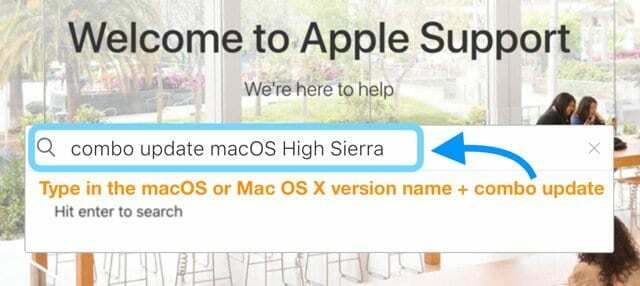
Zatim u rezultatima pretraživanja pronađite preuzimanje za to kombinirano ažuriranje za verziju koju želite.
Tako, na primjer, želite kombinirano ažuriranje za macOS High Sierra
- U traku za pretraživanje upišite kombinirano ažuriranje macOS High Sierra
- Zatim skenirajte rezultate pretraživanja za preuzimanje macOS High Sierra Combo ažuriranja
- Dodirnite ili kliknite da biste otvorili taj rezultat
- Odaberite gumb Preuzmi i slijedite sve upute na zaslonu da biste spremili ažuriranje i instalirali ga
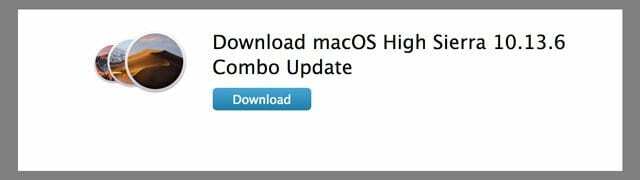
Alternativno, pogledajte Appleova stranica preuzimanja i tamo pronađite kombinirano ažuriranje.
Koristite Terminal za provjeru ažuriranja trgovine macOS aplikacija
Terminal nije za one slabog srca već za hrabre.
Dakle, koristite ovu metodu s oprezom i samo ako se osjećate ugodno. I zapamtite da sve naredbe terminala zahtijevaju administratorske privilegije i morate znati i unijeti svoju administratorsku lozinku.

Otvorite prozor terminala i isprobajte sljedeću naredbu u terminalu da preuzmete i instalirate ažuriranja dostupna za vaš Mac.
Ova naredba preuzima i instalira sva dostupna ažuriranja.
sudo ažuriranje softvera -ia
Caret se uopće ne pomiče dok upisujete i ne zamjenjuje se "*" po znaku vaše lozinke. Ne brinite kada ne vidite da se pomiče; potpuno je normalno. Dobit ćete poruku "Pronalaženje dostupnog softvera".
Nakon nekoliko trenutaka ili minuta pojavit će se poruka koja vas obavještava koji softver ima dostupna ažuriranja.
Pronalaženje dostupnog softvera Ažuriranje softvera pronašlo je sljedeći novi ili ažurirani softver:
Ako Terminal pronađe ažuriranja softvera, sljedeća naredba ažurira sva dostupna ažuriranja
sudo ažuriranje softvera --instaliraj --sve
Saznajte što vaša trgovina aplikacija misli da vam treba
Terminal također pomaže otkriti što trgovina aplikacija MISLI treba ažurirati.
Dakle, ako još uvijek zaglavite s ažuriranjima trgovine macOS aplikacija koja se ne prikazuju, pokušajmo s drugom naredbom terminala.
zadane postavke čitaju com.apple.appstore
Uzmi Finder za okretanje
Finder je naš prijatelj, pa ga zamolimo da nam pomogne oko ovoga brisanjem predmemorije trgovine aplikacija. Samo zapamti sigurnosna kopija prije nego što izbrišete bilo koju datoteku.
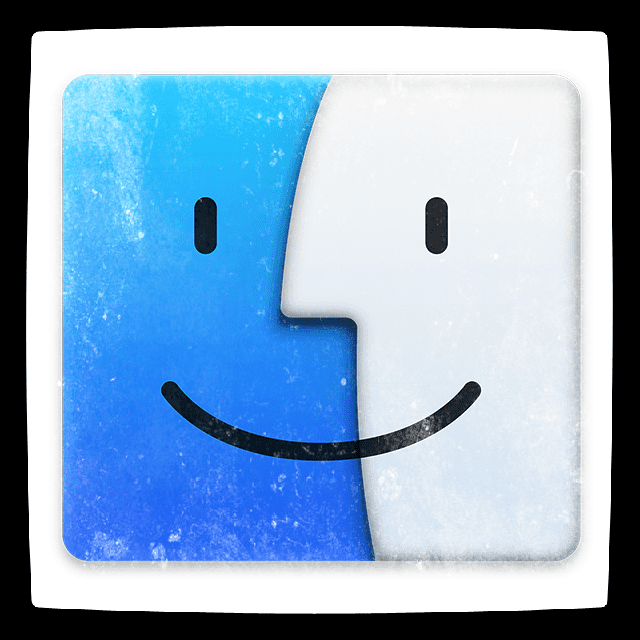
Izbrišite predmemoriju App Storea
- Idite na Finder i pritisnite ⌘ + Shift + G ili odaberite izbornik Idi i odaberite Idi u mapu
- Upišite ~/Library/Caches/
- Pronađite mapu com.apple.appstore
- Izbriši ovu mapu (com.apple.appstore)
- Opet idite na Finder i pritisnite ⌘ + Shift + G ili odaberite izbornik Idi i odaberite Idi u mapu
- Upišite /private/var/folders.
- Otvorite svaku od ovih mapa i svaku podmapu dok ne pronađete mapu com.apple.appstore
- Izbrišite ovu mapu
- Ponovo pokrenite svoj Mac
Izbrišite postavke App Storea
- Idite na Finder i pritisnite ⌘ + Shift + G ili odaberite izbornik Idi i odaberite Idi u mapu
- Upišite ~/Library/Preferences/com.
- Pronađite datoteku com.apple.appstore.plist
- Izbrišite ovu datoteku (com.apple.appstore.plist)
- Opet idite na Finder i pritisnite ⌘ + Shift + G ili odaberite izbornik Idi i odaberite Idi u mapu
- Upišite ~/Library/Preferences/com.
- Pronađite datoteku com.apple.storeagent.plist
- Izbriši ovu datoteku (com.apple.storeagent.plist)
- Ako nemate ovu datoteku, prijeđite na korak 7
- Ponovo pokrenite svoj Mac
Sažetak
Kada se vaša trgovina aplikacija malo pomuti, to nas dovodi do ludila! Nadamo se da vam je jedna od naših metoda pomogla da ažurirate svoje aplikacije ili uklonite ažuriranja duhova kako bi sve bilo u redu u vašem macOS svijetu.
I nema više dosadnih značaka koje vas navode da samo još jednom pogledate stranicu s ažuriranjima trgovine aplikacija.
Volimo ažurirati naš softver čim nadogradnja bude dostupna. Ali ponekad se isplati pričekati nekoliko dana ili tjedana prije ažuriranja, tako da su svi nedostaci razrađeni i povezivanje s Apple poslužiteljima kada potražnja padne (obično tjedan dana nakon ažuriranja pušten.)
Trošenje vremena na rješavanje problema donosi neke nagrade – sigurno ćete saznati nekoliko stvari o svom Macu.
Ali vrijeme je novac i za rješavanje problema potrebno je strpljenje. Dakle, sljedeći put kada budete trebali, razmislite prije nego što počnete s ažuriranjem, odmah krenite u red.
Odlučite se unaprijed, tako da ste spremni ako se stvari dogode...
I naravno, uvijek stalnosigurnosna kopija prije nego što izvršite bilo kakvo veće ažuriranje na vašem iOS-u, po mogućnosti slijedeći naše 2X2 pravilo (2 lokalne i 2 udaljene sigurnosne kopije.)
I na kraju, ako ste otkrili neke druge načine rješavanja ovih problema, držite nas u tijeku i podijelite ih u komentarima. Volimo dijeliti i učiti od svih vas.

Veći dio svog profesionalnog života Amanda Elizabeth (skraćeno Liz) obučavala je sve vrste ljudi o tome kako koristiti medije kao alat za pričanje vlastitih jedinstvenih priča. Ona zna nešto o podučavanju drugih i stvaranju vodiča!
Njezini klijenti uključuju Edutopia, Scribe Video Center, Third Path Institute, zagrada, The Philadelphia Museum of Art, i Big Picture Alliance.
Elizabeth je stekla diplomu magistra likovnih umjetnosti u izradi medija na Sveučilištu Temple, gdje je također predavala studentima kao pomoćna profesorica na njihovom odjelu za film i medijsku umjetnost.